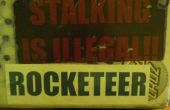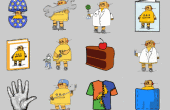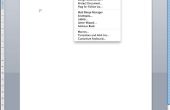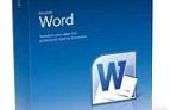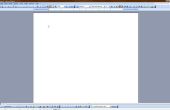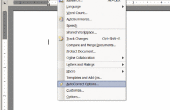Paso 6: Edición de cajas - comando
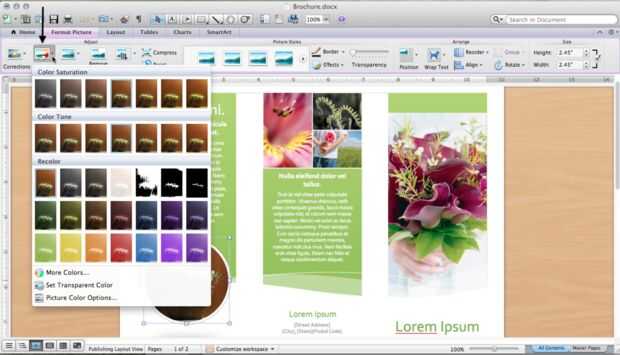
Saturación de color, cambios en el brillo de fondo los colores en la imagen
Todo lo que tienes que hacer para cambiar la saturación de color de la imagen es Asegúrese de que la imagen se selecciona haciendo clic en él y después ir hasta la pestaña "Formato de imagen". Una vez que estés en esta pestaña, haz clic en la flecha junto al botón de "Volver a colorear". Después de esto, ir bajo el título de "Saturación de Color". Bajo este título, se puede seleccionar la saturación que desea para su cuadro.
Tono de color, cambia la intensidad de los colores y añade más luz a tu imagen
Todo lo que tienes que hacer para cambiar el tono de color es asegurarse de que la imagen se selecciona haciendo clic sobre ella, luego ir hasta la pestaña "Formato de imagen". Una vez que estés en esta pestaña, haz clic en la flecha junto al botón de "Volver a colorear". Después de esto, ir bajo el título de "Color del tono". Bajo este título, se puede seleccionar la intensidad de su tono de color.
Cambiar el color, agrega un filtro de color a la imagen
Todo lo que tienes que hacer para agregar que un filtro de color es asegurarse de que la imagen se selecciona haciendo clic sobre ella, luego ir hasta la pestaña "Formato de imagen". Una vez que estés en esta pestaña, haz clic en la flecha junto al botón de "Volver a colorear". Después de esto, ir bajo el título "Volver a colorear". Bajo este título, se puede seleccionar el filtro de color que desee en su imagen.